Microsoft Teams의 팀에서 누군가를 제거하는 방법

소속되지 않은 팀에 누군가를 추가했습니까? 걱정하지 마세요. Microsoft Teams에서 팀원 제거 방법은 다음과 같습니다.

IT 관리자가 이전 Office 365 계정을 삭제하고 라이선스를 제거하여 사용하지 않거나 삭제된 사용자 계정에 대한 비용을 지불하지 않도록 하는 방법은 다음과 같습니다.
새 관리 센터 스위치 사용이 상단에서 토글되어 있는지 확인하십시오.
사이드바에서 사용자를 클릭하고 삭제할 사용자를 선택한 다음 사용자 삭제를 선택합니다.
Microsoft 365 관리 센터 의 청구 페이지 로 이동합니다.
제품 및 서비스 페이지를 클릭합니다.
구독을 선택한 다음 라이선스 추가/제거를 선택하여 라이선스를 삭제합니다.
누군가가 직장을 그만두거나 더 이상 조직에 있지 않을 때마다 데이터를 삭제하고 Office 365에서 제거하는 것이 합리적입니다. 이렇게 하면 미래의 직원을 위한 자리를 확보할 수 있을 뿐만 아니라 사용자가 다시 돌아가서 데이터에 액세스하는 것을 방지할 수 있습니다. 또한 사용자에 대해 추가 Office 365 구독료를 지불하지 않아도 됩니다. 이 가이드에서는 IT 관리자가 이전 Office 365 계정을 삭제하는 방법을 살펴보겠습니다.
무엇이든 시작하기 전에 이 가이드는 IT 관리자만을 위한 가이드라는 점을 언급하겠습니다. 이 사람 만 사무실 365 글로벌 관리자 사용자 계정을 삭제할 수 있습니다 또는 사용자 관리 사업에 대한 권한이나 학교. 또한 IT 관리자는 사용자 데이터가 영구적으로 삭제되기 전에 계정 을 복원 할 수 있는 시간이 30일밖에 없다는 점에 유의 해야 합니다.
또한 Office 365 사용자를 삭제하더라도 라이선스 비용은 계속 지불하게 됩니다. 추가 비용을 지불하지 않으려면 라이선스 비용 지불을 중단하거나 다른 사용자에게 이전하는 추가 단계를 수행해야 합니다.
중요한 회사 정보 손실이 우려 되는 경우 필요한 경우 이전 사용자의 데이터를 백업할 수 있는 방법 이 있습니다. 마지막으로 이메일을 다른 위치로 이동하여 계정을 삭제하기 전에 사용자의 이메일을 계속 보관할 수 있습니다. 엔터프라이즈 수준 Office 365 구독이 있는 IT 관리자는 삭제된 Office 365 사용자 계정을 비활성 사서함으로 전환하여 사서함 데이터를 보존할 수도 있습니다.
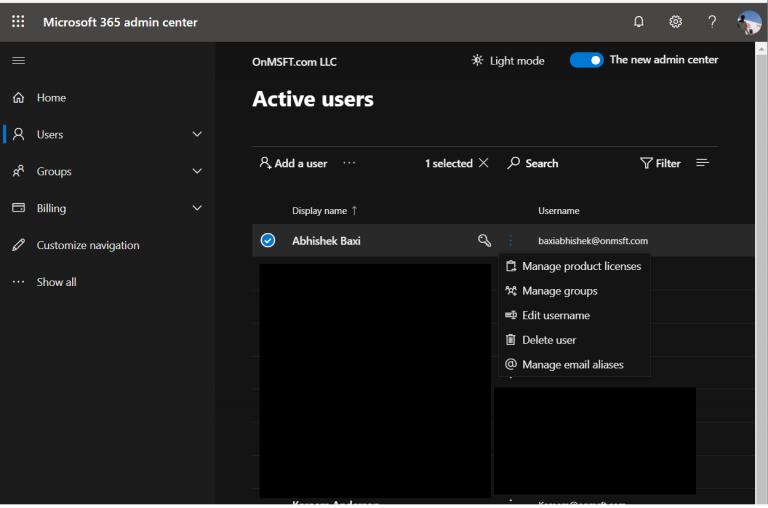
공유 사서함으로 변환한 사용자 계정을 삭제하는 경우 사용자를 삭제하기 전에 특별히 고려해야 할 사항이 있습니다. 계정에 이메일 전달을 설정한 경우에도 특별히 고려해야 합니다.
이유는? 사용자가 공유 사서함으로 보낸 메시지에 답장하면 해당 이메일은 개별 사용자가 아닌 공유 사서함에서 보낸 것으로 나타납니다. 또한 이메일 전달은 실제 계정이 여전히 활성 상태인지 여부에 따라 달라지며 계정을 삭제하면 사서함이 비활성화됩니다. 이러한 상황에서 Microsoft는 계정(다음 섹션에서 설명)을 삭제하는 대신 라이선스 비용 지불을 중단할 것을 권장합니다.
어쨌든 Office 365 계정 또는 사용자 삭제를 시작하려면 Microsoft 365 관리 센터 를 방문해야 합니다 . 여기에서 새 관리 센터 시도 스위치가 상단에서 토글되어 있는지 확인하고 싶을 것입니다. 그런 다음 사이드바에서 사용자를 클릭하고 삭제할 사용자를 선택한 다음 사용자 삭제를 선택할 수 있습니다.
보다 심층적인 경험이 있는 IT 관리자는 Remove-MsolUser PowerShell cmdlet을 사용하여 동시에 많은 사용자를 제거할 수도 있습니다. 기술적인 부분에 대해서는 다루지 않겠지만 원하는 경우 여기에서 읽을 수 있습니다 .
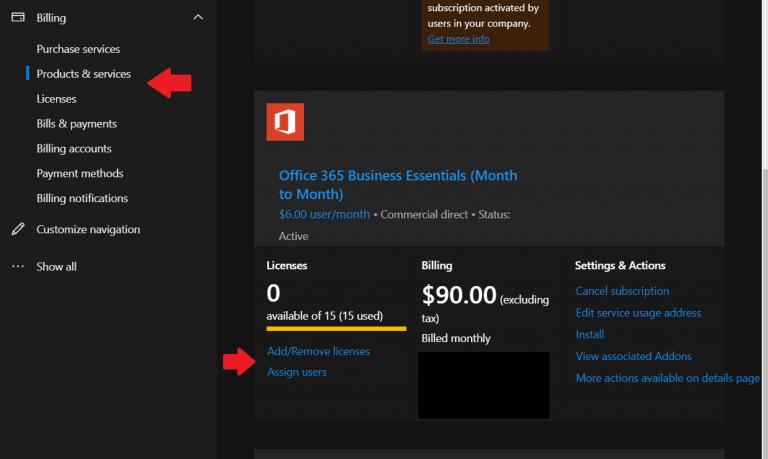
다시 말하지만, Office 365 계정을 삭제해도 여전히 라이선스 비용을 지불하게 됩니다. 다음을 수행하여 라이선스 비용 지불을 중지할 수 있습니다. 먼저 Microsoft 365 관리 센터 의 청구 페이지 로 이동해야 합니다 . 그런 다음 제품 및 서비스 페이지를 클릭합니다. 그런 다음 구독을 선택한 다음 라이선스 추가/제거를 선택하여 라이선스를 삭제할 수 있습니다. 필요한 경우 동일한 페이지에서 다른 사람에게 라이선스를 재할당할 수도 있습니다. 누군가에게 자동으로 할당되지는 않는다는 점에 유의하십시오.
상황에 따라 Office 365 사용자를 제거한 후에는 해당 라이선스를 제거하지 못할 수 있습니다(이 경우 이제 해제된 라이선스를 새 사용자에게 계속 다시 할당할 수 있음). 이는 파트너 또는 볼륨 라이선스를 통해 라이선스를 구매한 경우에 발생합니다. 또한 연간 요금제를 지불하거나 청구 주기 중간에 있는 경우 라이선스를 제거하지 못할 수도 있습니다. 이 경우 약정이 완료될 때까지 구독에서 라이선스를 제거할 수 없습니다. 여기 에서 Microsoft 에서 Office 365 계정을 삭제하는 방법에 대해 자세히 알아볼 수 있습니다 .
소속되지 않은 팀에 누군가를 추가했습니까? 걱정하지 마세요. Microsoft Teams에서 팀원 제거 방법은 다음과 같습니다.
Office 365를 제거할 수 없고 준비 중입니다.에서 멈춘 경우 Windows 8용 호환성 모드에서 설치 프로그램을 실행하십시오.
Microsoft Outlook 2016에서 보낸 이메일 메시지를 회수하는 방법에 대한 자세한 단계를 보여줍니다.
Microsoft Teams의 SharePoint를 통해 파일 액세스를 효과적으로 관리하는 방법을 알아보세요. 권한 설정 및 파일 공유를 쉽게 하세요.
Microsoft Teams 사이드바에서 항목을 재정렬하여 보다 사용자 정의된 모양을 만드는 방법은 다음과 같습니다.
이 가이드에서는 Microsoft Teams에서 읽음 확인을 어떻게 구성하고 끌 수 있는지에 대한 정보를 제공합니다.
데스크톱 앱에서 OneDrive Office 파일을 여는 방법을 확인하세요.
Office 2016 추가 기능을 사용하면 다음을 사용하여 Word, Excel, PowerPoint 및 Outlook과 같은 Office 클라이언트의 기능, 기능 및 기능을 확장할 수 있습니다.
대부분의 기술 회사는 인기의 계절이 지나면 진정한 재능을 발견하고 주류에서 틈새 시장으로 사라집니다. 이 과정은
Windows 10을 실행하는 경우 화면 오른쪽 하단에 가끔 시도하라는 알림이 표시되는 것을 보았을 것입니다.
다음은 Microsoft의 OneDrive 크기 축소에 앞서 계정의 저장소를 관리하는 방법에 대한 안내입니다.
Office 365 Home 구독자인 경우 구독 혜택을 가족(본인 제외)까지 최대 4명과 공유할 수 있습니다.
Microsoft Teams는 Dynamic View, Together 모드, 비디오 필터 및 실시간 반응을 비롯한 여러 가지 새로운 회의 기능을 제공합니다.
이제 Microsoft Forms를 사용하여 조직의 특정 사용자 또는 그룹과 디지털 설문지 또는 설문 조사 응답을 공유할 수 있습니다.
Asana는 Microsoft Teams와의 새로운 통합을 발표했습니다. 파트너십을 통해 Teams/Asana 사용자는 워크플로를 간소화하고 자동화할 수 있습니다.
다음은 가장 일반적인 Microsoft Excel 프로그램 오류 코드와 해결 방법입니다.
Microsoft Office는 맞춤법 검사 및 문법 지원을 오랫동안 지원해 왔습니다. 최근 몇 년 동안 Microsoft는 새로운 쓰기 스타일로 도구 집합을 확장했습니다.
최신 Microsoft Teams 가이드에서 메모 기능을 유리하게 사용하는 방법을 잘 보여줍니다.
Microsoft Teams에서 배경 기능을 설정하고 사용하는 방법은 다음과 같습니다.
Microsoft Teams에서 채팅을 삭제하는 방법은 다음과 같습니다.
Zoom 프로필 사진을 제거하는 방법과 그 과정에서 발생할 수 있는 문제를 해결하는 방법을 알아보세요. 간단한 단계로 프로필 사진을 클리어하세요.
Android에서 Google TTS(텍스트 음성 변환)를 변경하는 방법을 단계별로 설명합니다. 음성, 언어, 속도, 피치 설정을 최적화하는 방법을 알아보세요.
Microsoft Teams에서 항상 사용 가능한 상태를 유지하는 방법을 알아보세요. 간단한 단계로 클라이언트와의 원활한 소통을 보장하고, 상태 변경 원리와 설정 방법을 상세히 설명합니다.
Samsung Galaxy Tab S8에서 microSD 카드를 삽입, 제거, 포맷하는 방법을 단계별로 설명합니다. 최적의 microSD 카드 추천 및 스토리지 확장 팁 포함.
슬랙 메시지 삭제 방법을 개별/대량 삭제부터 자동 삭제 설정까지 5가지 방법으로 상세 설명. 삭제 후 복구 가능성, 관리자 권한 설정 등 실무 팁과 통계 자료 포함 가이드
Microsoft Lists의 5가지 주요 기능과 템플릿 활용법을 통해 업무 효율성을 40% 이상 개선하는 방법을 단계별로 설명합니다. Teams/SharePoint 연동 팁과 전문가 추천 워크플로우 제공
트위터에서 민감한 콘텐츠를 보는 방법을 알고 싶으신가요? 이 가이드에서는 웹 및 모바일 앱에서 민감한 콘텐츠를 활성화하는 방법을 단계별로 설명합니다. 트위터 설정을 최적화하는 방법을 알아보세요!
WhatsApp 사기를 피하는 방법을 알아보세요. 최신 소셜 미디어 사기 유형과 예방 팁을 확인하여 개인 정보를 안전하게 보호하세요.
OneDrive에서 "바로 가기를 이동할 수 없음" 오류를 해결하는 방법을 알아보세요. 파일 삭제, PC 연결 해제, 앱 업데이트, 재설정 등 4가지 효과적인 해결책을 제공합니다.
Microsoft Teams 파일 업로드 문제 해결 방법을 제시합니다. Microsoft Office 365와의 연동을 통해 사용되는 Teams의 파일 공유에서 겪는 다양한 오류를 해결해보세요.



























